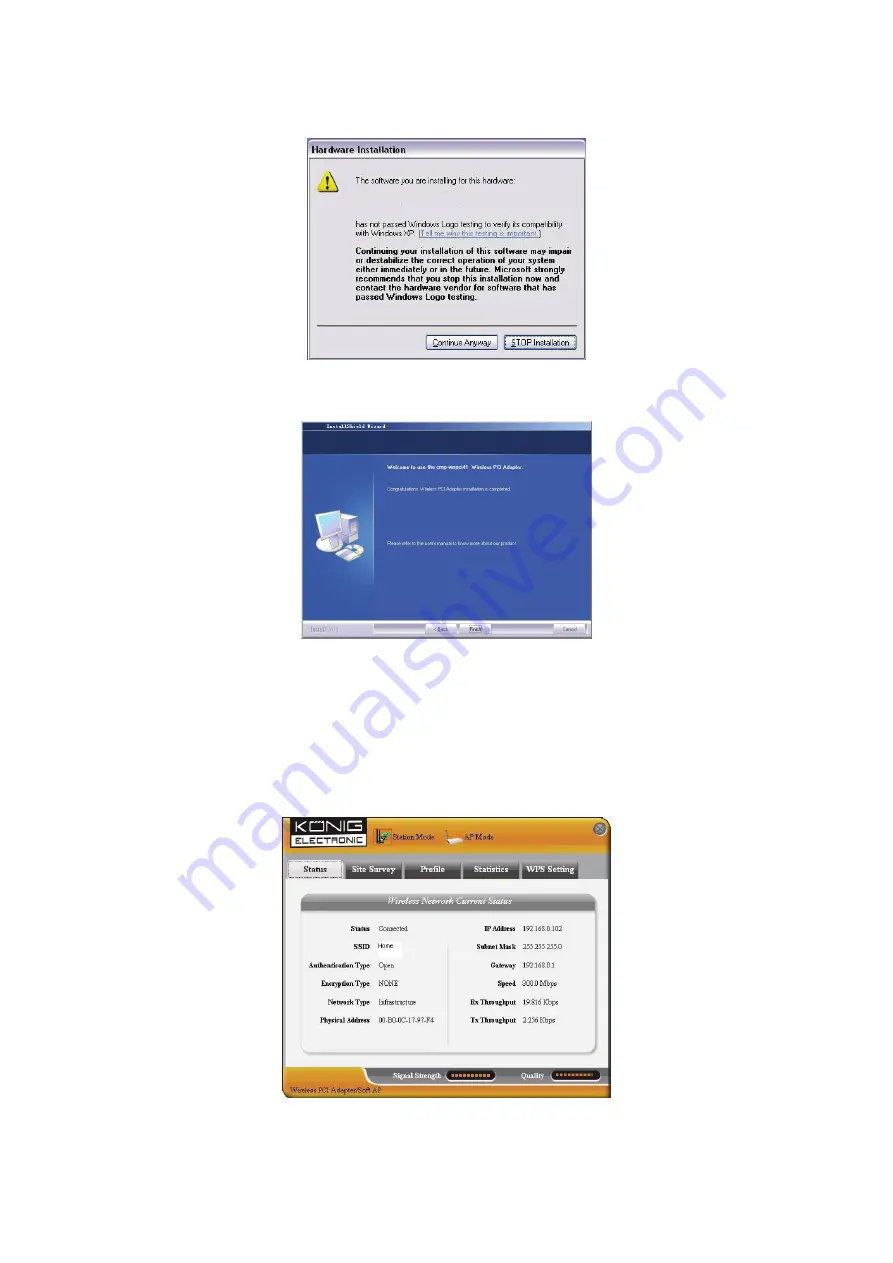
12
8. Während der Installation erscheint evtl. folgendes Dialogfenster. Klicken Sie auf die Schaltfläche “Continue
Anyway” (Trotzdem Fortfahren), um weiterzumachen. Es besteht kein Sicherheitsrisiko für Ihren Computer.
9. Klicken Sie auf “Finish”, um die Installation zu beenden.
3.1 Status
Nachdem die Netzwerkkarte vollständig installiert wurde, kann ein Konfigurationsprogramm aufgerufen
werden. Das Netzwerkstatus-Fenster zeigt Informationen über den Status der drahtlosen Netzwerkkarte und
den Status des drahtlosen Netzwerks, einschließlich SSID, Authentifizierungstyp, Verschlüsselung,
IP-Adresse, Subnet, Gateway, etc. an.
Содержание CMP-WNPCI41
Страница 7: ...7 Site Status Security Setting...
Страница 15: ...15 Zugriffspunkt Status Sicherheitseinstellungen...
Страница 23: ...23 Statut du Site Arrangements de S curit...
Страница 31: ...31 Site instelling Beveiligingsinstelling...
Страница 39: ...39 Stato del sito Impostazioni di sicurezza...
Страница 47: ...47 Estado del sitio Configuraci n de seguridad...
Страница 55: ...55 Helysz n llapot Biztons gi be ll t s...
Страница 63: ...63 Tila Turva asetukset...
Страница 71: ...71 Sajt status S kerhetsinst llning...
Страница 79: ...79 Site Status stav s t Security Setting nastaven zabezpe en...
Страница 87: ...87 Starea loca iei Set ri de securitate...
Страница 91: ...91 4 Enter 5 Next 6 Change Next 7 OK Next...
Страница 92: ...92 8 Continue Anyway 9 Finish 3 1 SSID IP Subnet Gateway...
Страница 93: ...93 3 2 Connect Refresh...
Страница 94: ...94 3 3 UP DOWN Connect New Modify Delete...
Страница 95: ...95...
Страница 96: ...96 3 4 Rx Tx Clear 3 5 WPS WPS WPS PIN Pin PIN PBC PBC Refresh Pin Rescan Disconnect...
Страница 97: ...97...
Страница 103: ...103 Site Status Sikkerhedsindstilling...
Страница 111: ...111 Site Status Sikkerhetinnstillinger...













































